Microsoft Excel peut fonctionner avec tous les types de données; nombres, pourcentages, fractions, devise, date, heure, etc. données tant qu’Excel les prend en charge et qu’elles peuvent être appliquées à ce type particulier de données.
Table des matières
Ajouter des heures dans Microsoft Excel
Nous allons couvrir deux choses ici; comment enregistrer le temps dans Excel, c’est-à-dire comment dire à l’application que la valeur que vous avez entrée n’est pas un nombre mais une valeur de temps, et comment ajouter plusieurs entrées de temps.
1. Ajouter du temps dans Excel
Pour entrer une valeur de temps dans Excel, vous devez procéder comme suit.
Ouvrez Excel.
Cliquez à l’intérieur d’une cellule et entrez l’heure au format hh: mm: ss, par exemple 13:00:00 signifie 13 heures.
Sélectionnez la cellule (ou une colonne entière si vous prévoyez de ne saisir que des valeurs de temps).
Dans l’onglet Accueil, recherchez la boîte à outils Nombres.
Ouvrez la liste déroulante et sélectionnez Heure.
La valeur de la cellule (ou colonne) sera désormais reconnue comme heure.

LECTURE CONNEXE: Excel convertit-il constamment des nombres en dates? Voici comment vous pouvez y remédier.
2. Somme / ajout d’heures dans Excel
Disons que vous avez une colonne pleine de différentes valeurs de temps et que vous devez les additionner pour voir combien de temps total a été passé.
Assurez-vous que chaque cellule a été définie pour être reconnue comme heure.
Sélectionnez une cellule vide.
Accédez à l’onglet Accueil et dans la boîte à outils Nombres, ouvrez la liste déroulante.
Sélectionnez Heure.
Cliquez à l’intérieur de la cellule et entrez la formule suivante pour calculer le temps total. Num1 est la première cellule que vous souhaitez ajouter, Num2 est la deuxième cellule, et ainsi de suite. Le remplissage automatique utile d’Excel pour les formules apparaîtra et il est plus facile à utiliser.
=sum(num1,num2,...)
Appuyez sur Entrée et vous obtiendrez un total des heures dans les cellules sélectionnées.
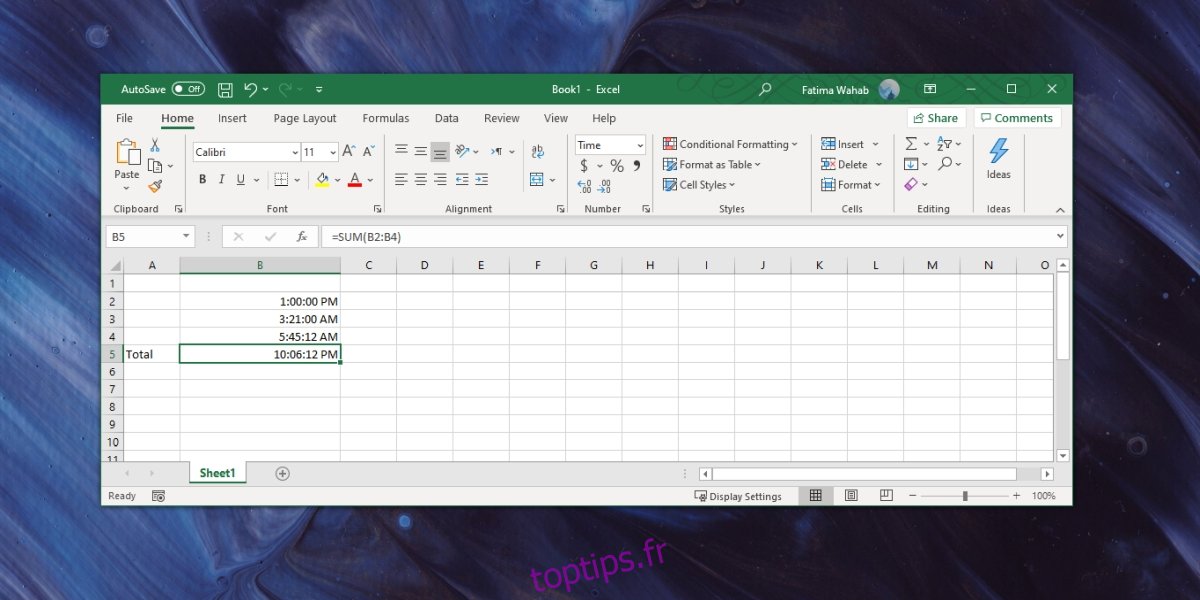
Conclusion
Microsoft Excel est l’une des applications de feuille de calcul les plus couramment utilisées. Vous le trouverez utilisé pour toutes sortes de choses, par exemple, la gestion des stocks, le chronométrage, l’analyse financière, les dépenses, etc. Pour un usage individuel et pour les petites entreprises, il peut servir à plusieurs fins et c’est précisément pourquoi il a été conçu pour fonctionner avec autant de types différents de données numériques. La somme n’est pas la seule formule que vous pouvez appliquer aux valeurs de temps. Vous pouvez également utiliser la formule moins et découvrir la différence de temps, ou vous pouvez multiplier le temps par un nombre pour trouver une estimation des heures / minutes à consacrer à une tâche.

